Как сделать резервную копию вашего телефона или планшета Android
Мобильный Android / / July 31, 2023

Обновлено

Резервное копирование вашего устройства Android стало намного проще, чем раньше. Вот как убедиться, что ваши важные данные сохранены и сохранены надежно.
Раньше резервное копирование устройства Android было утомительной задачей. К счастью, для Android 10 это уже не так, так как настройка всего занимает всего несколько минут. Давайте посмотрим, каковы основные моменты.
Выбор решения для резервного копирования Android
Ваш лучший выбор для полной резервной копии в более старых версиях Android, вероятно, был специализированное приложение. В противном случае вам приходилось копировать такие вещи, как изображения, текстовые сообщения или настройки приложения отдельно. Это не только занимало много времени, но вы всегда должны были убедиться, что ничего не пропустили.
Это уже не так. В настоящее время это просто вопрос настройки и забвения до тех пор, пока вы не купите новый телефон. Однако, если вы думаете, что можете переключиться с одного бренда на другой, лучше всего использовать резервные копии на Google Диске. Они будут работать независимо от марки телефона.
Используйте решение производителя телефона — если оно у него есть — на свой страх и риск (или если вы, например, поклонник Samsung и не хотите когда-либо использовать что-либо еще).
С учетом сказанного давайте посмотрим, как легко сделать резервную копию планшета Android или смартфона под управлением Android 10. Эти параметры были захвачены в Google 4 XL, но даже если производитель вашего телефона отличается, это даст вам хорошее представление о том, что искать.
Что следует учитывать при резервном копировании Android-планшета или смартфона
При резервном копировании Android-планшета или смартфона все будет объяснено на экране. Ваше устройство будет создавать резервные копии следующего:
- Приложения и данные приложений
- История звонков
- Контакты
- Настройки устройства
- Фото и видео
- SMS
Ваша резервная копия хранится на Google Диске. Или до тех пор, пока вы пользуетесь телефоном и постоянно его обновляете. Если вы не используете его более двух недель, резервная копия получит срок действия. Затем он будет удален через 57 дней.
Небольшое предостережение заключается в том, что резервные копии SMS, а также резервных копий фотографий и видео создаются только с использованием этого метода для устройств Pixel. Если вы используете другое устройство, вы можете проверить, включил ли производитель вашего телефона собственное решение для резервного копирования SMS.
Вы также можете попробовать внешнее приложение, например Резервное копирование и восстановление SMS. Большинство пользователей в любом случае не будут слишком беспокоиться о сохранении текстовых сообщений, так как большая часть чата выполняется на таких вещах, как WhatsApp, например.
В следующий раз, когда вы купите новое устройство и войдете в свою учетную запись Google, вас спросят, хотите ли вы восстановить последнюю резервную копию. Приложения будут загружены, настройки будут выполнены, и вы вернетесь к работе в кратчайшие сроки.
Как сделать резервную копию планшета или смартфона Android
Одна из лучших особенностей современных устройств Android заключается в том, что вы можете довольно быстро создавать резервные копии своих звонков, сообщений и настроек.
Для начала откройте Настройки на своем смартфоне и перейдите в Система.
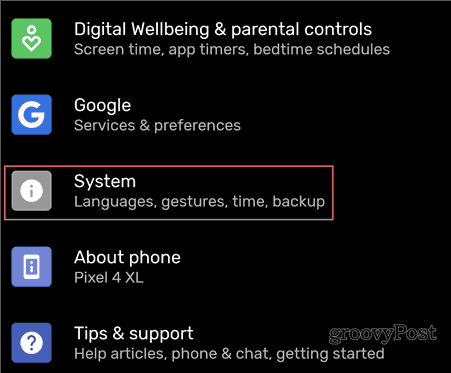
Затем, под Передовой, кран Резервное копирование.
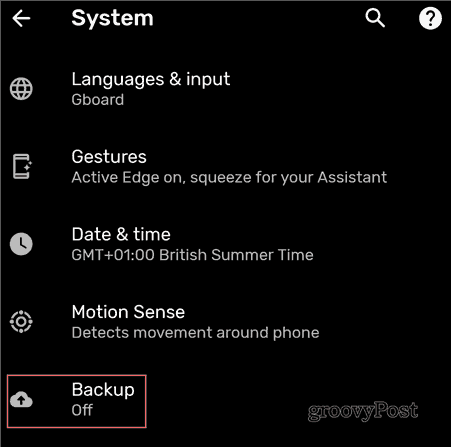
Включить Резервное копирование на Google Диск.
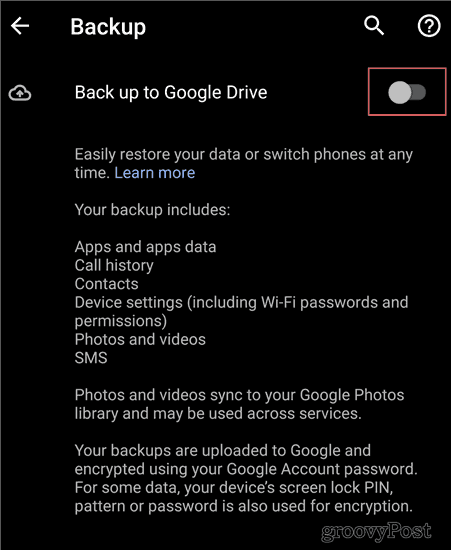
Следуйте любым дополнительным инструкциям на экране, чтобы завершить процесс.
Как сделать резервную копию файлов и фотографий на Android
Резервное копирование фотографий и файлов так же просто. Все, что вам нужно, это приложение Google Фото; это даст вам неограниченное хранилище фотографий и видео в высоком качестве, не считаясь с квотой хранилища вашей учетной записи Google. Если вы хотите хранить эти файлы в том разрешении, в котором они были сняты, вам, вероятно, в конечном итоге придется платить за дополнительное хранилище.
Чтобы найти эту опцию, откройте приложение Google Фото на своем устройстве (или установить отсюда, если у вас его еще нет).
ПРИМЕЧАНИЕ: Пользователи устройств Google Pixel найдут эту опцию на экране, упомянутом в предыдущем разделе.
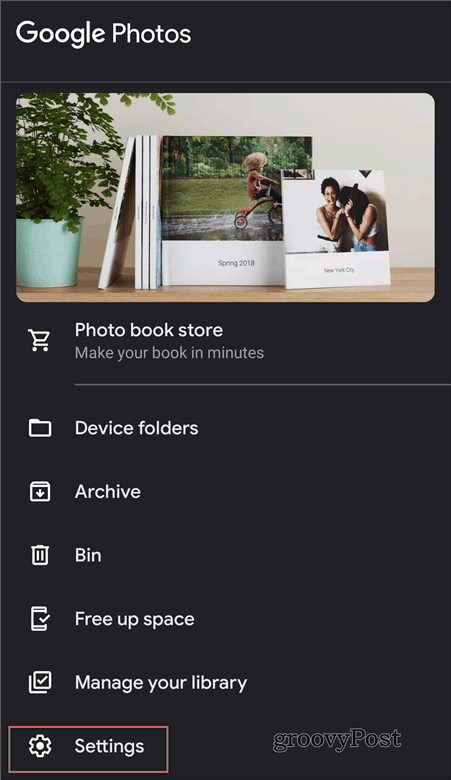
Затем коснитесь Резервное копирование и синхронизация.
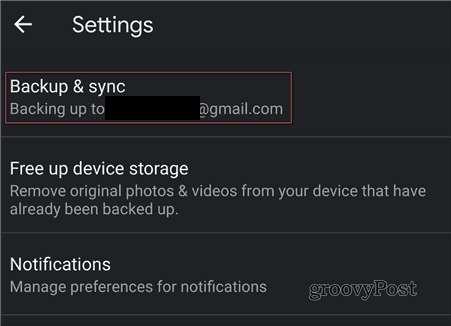
И далее, убедитесь Резервное копирование и синхронизация включен. Кроме того, установите загрузить размер в высокое качество если вы хотите воспользоваться бесплатным хранилищем. В качестве альтернативы вы можете установить его на Оригинал.
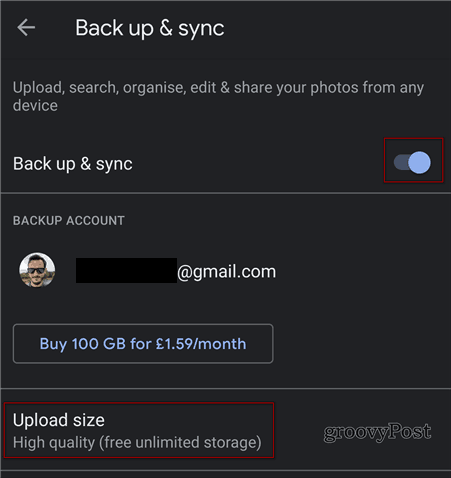
Как только это будет сделано, ваши изображения и видео будут синхронизированы, и вы найдете их в приложении Google Фото на своем новом устройстве.
Вы также можете выбрать их резервное копирование в мобильных данных на том же экране. Однако, если у вас ограниченный тарифный план, это не рекомендуется. Просто убедитесь, что он настроен только на Wi-Fi.
Резервное копирование других файлов на Android
И последнее, но не менее важное: будут другие файлы, резервные копии которых вы захотите сделать со своего устройства. В этом случае есть два (простых) варианта. Если вы хотите хранить данные в облаке, просто загрузите их прямо в свою любимую облачную учетную запись, такую как Google Диск, Dropbox или Один диск.
Другой вариант — просто подключить телефон к компьютеру через USB-кабель и убедиться, что он подключен. Передача файлов/Android Auto режим. Затем вы можете скопировать то, что вам нужно, прямо на компьютер.
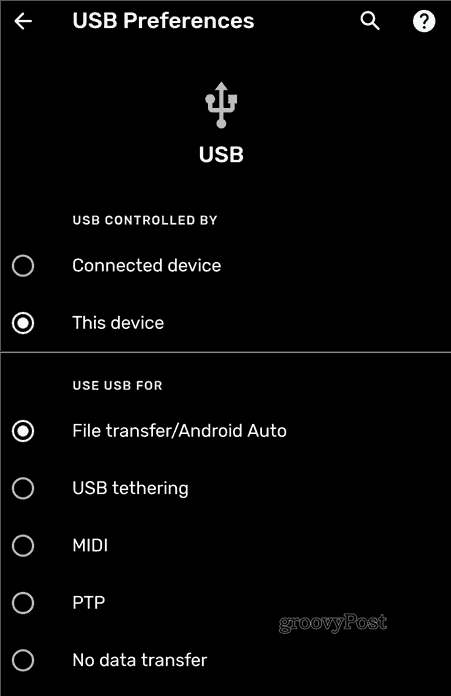
После копирования вы можете восстановить файл на новом устройстве.
Использование кабельного соединения для резервного копирования планшетов и смартфонов Android
Многие новые устройства Android дадут вам возможность просто подключить старые и новые устройства. Затем вас спросят, что вы хотите скопировать со старого устройства, и все будет готово через несколько минут. Тем не менее, все же стоит иметь резервную копию на случай, если эти параметры недоступны или не удастся.
Это руководство ни в коем случае не является исчерпывающим, но оно должно указать вам направление стратегии резервного копирования, которую вы затем сможете настроить в соответствии со своими потребностями.

